Selenium浏览器自动化测试框架简单介绍
selenium简介
介绍
Selenium [1] 是一个用于Web应用程序测试的工具。Selenium测试直接运行在浏览器中,就像真正的用户在操作一样。支持的浏览器包括IE(7, 8, 9, 10, 11),Mozilla Firefox,Safari,Google Chrome,Opera等。这个工具的主要功能包括:测试与浏览器的兼容性——测试你的应用程序看是否能够很好得工作在不同浏览器和操作系统之上。测试系统功能——创建回归测试检验软件功能和用户需求。支持自动录制动作和自动生成 .Net、Java、Perl等不同语言的测试脚本。
功能#
框架底层使用JavaScript模拟真实用户对浏览器进行操作。测试脚本执行时,浏览器自动按照脚本代码做出点击,输入,打开,验证等操作,就像真实用户所做的一样,从终端用户的角度测试应用程序。
使浏览器兼容性测试自动化成为可能,尽管在不同的浏览器上依然有细微的差别。
使用简单,可使用Java,Python等多种语言编写用例脚本。
优势#
Selenium 测试直接在浏览器中运行,就像真实用户所做的一样。Selenium 测试可以在 Windows、Linux 和 Macintosh上的 Internet Explorer、Chrome和 Firefox 中运行。其他测试工具都不能覆盖如此多的平台。使用 Selenium 和在浏览器中运行测试还有很多其他好处。
下面是主要的两大好处:
通过编写模仿用户操作的 Selenium 测试脚本,可以从终端用户的角度来测试应用程序。通过在不同浏览器中运行测试,更容易发现浏览器的不兼容性。Selenium 的核心,也称browser bot,是用 JavaScript 编写的。这使得测试脚本可以在受支持的浏览器中运行。browser bot 负责执行从测试脚本接收到的命令,测试脚本要么是用 HTML 的表布局编写的,要么是使用一种受支持的编程语言编写的。
官方文档:7. WebDriver API — Selenium Python Bindings 2 documentation
chromedriver下载:http://chromedriver.storage.googleapis.com/index.html
chromedriver与chrome的对应关系表:selenium使用chrome浏览器测试(附chromedriver与chrome的对应关系表)_python_脚本之家
基本使用
安装: pip install selenium
from selenium import webdriverbrowser = webdriver.Chrome(executable_path='chromedriver.exe') # 声明一个浏览器对象 指定使用chromedriver.exe路径browser.get("https://www.baidu.com") # 打开Chrome
input = browser.find_element_by_id("kw") # 通过id定位到input框
input.send_keys("python") # 在输入框内输入pythonprint(browser.current_url) # 打印url
print(browser.get_cookies()) # 打印Cookies
print(browser.page_source) # 打印网页源代码browser.close() # 关闭浏览器获取单节点
from selenium import webdriverbrowser = webdriver.Chrome()browser.get("https://www.taobao.com")
# 找到搜索框
input_id = browser.find_element_by_id("q") # 通过id找
input_name = browser.find_element_by_name("q") # 通过name属性值找
input_css = browser.find_element_by_css_selector("#q") # 根据css选择器找
input_xpath = browser.find_element_by_xpath('//*[@id="q"]') # 根据xpath找
print(input_id,input_name,input_css,input_xpath)
browser.close()
"""
<selenium.webdriver.remote.webelement.WebElement (session="1dfb3c1ac919b0a5ff778cd3bf6db759", element="84b6d58e-04d6-4483-9a3f-f2e116437075")>
<selenium.webdriver.remote.webelement.WebElement (session="1dfb3c1ac919b0a5ff778cd3bf6db759", element="84b6d58e-04d6-4483-9a3f-f2e116437075")>
<selenium.webdriver.remote.webelement.WebElement (session="1dfb3c1ac919b0a5ff778cd3bf6db759", element="84b6d58e-04d6-4483-9a3f-f2e116437075")>
<selenium.webdriver.remote.webelement.WebElement (session="1dfb3c1ac919b0a5ff778cd3bf6db759", element="84b6d58e-04d6-4483-9a3f-f2e116437075")>
"""# 其他获取单个节点方法
"""
find_element_by_link_text
find_element_by_partial_link_text
find_element_by_tag_name
find_element_by_class_name
"""
# 通过方法
# find_element(By.ID,"q") # 参数为查找方式和值获取多节点
from selenium import webdriverbrowser = webdriver.Chrome()browser.get("https://www.taobao.com")lis = browser.find_elements_by_css_selector(".service-bd li") # 注意是elements多个s
print(lis) # 输出为列表"""
[<selenium.webdriver.remote.webelement.WebElement (session="588f61b0d90f7bf199d3f0ede6f9fb99", element="454d656c-1730-410e-891e-210bfdf0d248")>, <selenium.webdriver.remote.webelement.WebElement (session="588f61b0d90f7bf199d3f0ede6f9fb99", element="119177aa-014a-48c1-8bea-8ca9a50b446e")>, <selenium.webdriver.remote.webelement.WebElement (session="588f61b0d90f7bf199d3f0ede6f9fb99", element="974860cf-1218-4ddf-a745-85f86090e188")>, <selenium.webdriver.remote.webelement.WebElement (session="588f61b0d90f7bf199d3f0ede6f9fb99", element="e5877c0c-f4df-4847-9875-1c81d56f21ee")>]
"""# 其他获取多个节点方法
"""
find_elements_by_id("q")
find_elements_by_name("q")
find_elements_by_css_selector("#q")
find_elements_by_xpath('//*[@id="q"]')
find_elements_by_link_text
find_elements_by_partial_link_text
find_elements_by_tag_name
find_elements_by_class_name
"""
# 通过方法
# find_elements(By.CSS_SELECTOR,".service-bd li") # 参数为查找方式和值节点交互
import time
from selenium import webdriverbrowser = webdriver.Chrome()browser.get("https://www.taobao.com")"""
selenium可以驱动浏览器来执行一些动作:
输入文字用send_keys()
清空文字用clear()
点击按钮用click()
"""input = browser.find_element_by_id("q")
input.send_keys("iPhone") #在搜索框输入iPhoneinput.clear() # 清空搜索框的文字
time.sleep(2)
input.send_keys("iPad") # 在搜索框输入iPadbutton = browser.find_element_by_class_name("btn-search") # 获取点击按钮
button.click() # 点击搜索动作链
from selenium import webdriver
from selenium.webdriver import ActionChains # 引入动作链
browser = webdriver.Chrome()
url = "https://www.runoob.com/try/try.php?filename=jqueryui-api-droppable"
browser.get(url)browser.switch_to.frame("iframeResult") # 切换到元素所在的frame[框架]
"""
可以传入id、name、index以及selenium的WebElement对象,index从0开始
"""source = browser.find_element_by_css_selector("#draggable") # 找到被拖拽对象
target = browser.find_element_by_css_selector("#droppable") # 找到目标actions = ActionChains(browser) # 声明actions对象
actions.drag_and_drop(source,target) # 拖拽元素的起点和终点
actions.perform() # 执行动作action.click_and_hold() # 点击且长按,更多方法查看官方文档执行JavaScript代码
from selenium import webdriverbrowser = webdriver.Chrome()
url = "https://www.zhihu.com/explore"
browser.get(url)browser.execute_script("window.scrollTo(0,document.body.scrollHeight)") # 将进度条下拉到最底部
browser.execute_script("alert('hello word')") # 弹出alert提示窗获取节点信息
from selenium import webdriver
browser = webdriver.Chrome()url = "https://www.zhihu.com/explore"browser.get(url)"""
WebElement常用属性:get_attribute 获取属性值text 获取文本值id 获取节点idlocation 获取节点在页面中的相对位置tag_name 获取标签名称size 获取节点大小(宽和高)
"""# 获取属性
logo = browser.find_element_by_id("zh-top-link-logo") # 获取logo节点
print(logo) # 返回值为WebElement对象logo_class = logo.get_attribute("class") # 获取zh-top-link-logo节点的class属性值
print(logo_class)# 获取文本值
text_Ele = browser.find_element_by_css_selector(".question_link") # 通过css选择器获取文本内容所在的标签
text = text_Ele.text # 取出标签内的文本内容
print(text)# 获取ID 位置 标签名和大小
test = browser.find_element_by_class_name("zu-top-add-question")
print(test.id) # 0bfe7ae6-ebd9-499a-8f4e-35ae34776687
print(test.location) # {'x': 759, 'y': 7}
print(test.tag_name) # button
print(test.size) # {'height': 32, 'width': 66}切换frame
from selenium import webdriverbrowser = webdriver.Chrome()url = "https://www.runoob.com/try/try.php?filename=jqueryui-api-droppable"browser.get(url)
"""
网页中有一种节点叫做iframe,也就是子Frame,相当于页面的子页面,
他的结构和外部网页的结构完全一致。
selenium打开页面后,他默认是在父级Frame里面操作,
而此时如果页面中还有子Frame,他是不能获取到子Frame里面的节点的,
这时候就需要使用switch_to.frame()方法来切换Frame。
"""
browser.switch_to.frame("iframeResult")
logo = browser.find_elements_by_class_name("logo")
print(logo)# [<selenium.webdriver.remote.webelement.WebElement (session="1ccb11403013c749ce9fceda50a00975", element="88e5924e-d655-44c3-a905-8af1947b9d86")>]延时等待
---------------------------隐式等待-------------------------
from selenium import webdriverbrowser = webdriver.Chrome()
# 隐式等待
browser.implicitly_wait(2) # 设定等待时间url = "https://www.zhihu.com/explore"
browser.get(url)
input = browser.find_element_by_class_name("aaa")
print(input)
# 报错信息
"""raise exception_class(message, screen, stacktrace)
selenium.common.exceptions.NoSuchElementException: Message: no such element: Unable to locate element: {"method":"css selector","selector":".aaa"}(Session info: chrome=75.0.3770.142)
""""""
如果selenium没有在DOM中找到节点,将继续等待,超出设定事件后,则抛出找不到节点的异常。
当查找节点而节点并没有立即出现的时候,隐式等待将等待一段时间在查找DOM,默认时间是0
"""--------------------------显式等待------------------------
# 显示等待
from selenium import webdriver
from selenium.webdriver.common.by import By
from selenium.webdriver.support.ui import WebDriverWait
from selenium.webdriver.support import expected_conditions as ECbrowser = webdriver.Chrome()
browser.get("https://www.taobao.com/")
wait = WebDriverWait(browser,2)input = wait.until(EC.presence_of_element_located((By.ID,"q")))
button = wait.until(EC.element_to_be_clickable((By.CSS_SELECTOR,".btn-search")))
print(input,button)# 等待条件
# EC.presence_of_element_located 节点出现
# EC.element_to_be_clickable 可点击
# 更多等待条件查看260页"""
引入WebDriverWait对象指定最长等待时间,调用它的until方法,
传入要等待的条件expected_conditions,比如这里传入例如presence_of_element_located
这个条件,代表节点出现的意思,其参数是节点的定位元组,也就是ID为q的搜索框。
这样可以做到的效果就是,在10秒内如果ID为q的节点(即搜索框)成功加载出来,就返回该节点,
如果10秒还没有加载出来,就抛出异常。
""""""
异常:
TimeoutException
""""""
指定要查找的节点,然后指定一个最长等待时间,如果在规定时间内加载出来了这个节点,
就返回查找的节点,如果到了规定时间依然没有加载出该节点,则抛出【超时】异常前进和后退
import timefrom selenium import webdriverbrowser = webdriver.Chrome()
browser.get("https://www.baidu.com")
browser.get("https://www.taobao.com")
browser.get("https://www.jd.com")browser.back() # 后退
time.sleep(2)
browser.forward() # 前进
browser.close() # 关闭浏览器# 连续访问三个页面
cookies
from selenium import webdriverbrowser = webdriver.Chrome()browser.get("https://www.zhihu.com/explore")
cookies = browser.get_cookies() # 获取cookies
print(cookies)browser.add_cookie({"name":"name","domain":"www.zhihu.com","vlue":"germey"})browser.delete_all_cookies() # 删除所有cookies
选项卡管理
import time
from selenium import webdriverbrowser = webdriver.Chrome()browser.get("https://www.baidu.com")
browser.execute_script("window.open()")
print(browser.window_handles)
# ['CDwindow-7106D94FF002752ADF198B986343E31D', 'CDwindow-B669BA9559DBB78D8D6EC9C5AA699C40']browser.switch_to.window(browser.window_handles[1])
browser.get("https://www.taobao.com")
time.sleep(1)browser.switch_to.window(browser.window_handles[0])
browser.get("https://jd.com")"""
1、打开百度网页
2、新开一个选项卡,调用execute_script()方法传入JavaScript语法window.open()
3、切换到新打开的选项卡,调用window_handles属性获取当前开启的所有选项卡,返回的是选项卡的代号列表,
要想切换选项卡只需要调用switch_to.window()方法,这里我们将第二个选项卡代号传入,
即跳转到第二个选项卡,在第二个选项卡里打开新页面https://www.taobao.com,然后切换回第一个选项卡打开jd页面
"""异常处理
from selenium import webdriverbrowser = webdriver.Chrome()
browser.get("https://www.baidu.com")
try:browser.find_element_by_id("hello")
except Exception as e:print(e) # 打印错误信息 Exception捕获所有错误信息赋给e
finally:browser.close()"""
在使用selenium的过程中,难免遇到一些异常,例如超时、节点未找到错误,
一旦出现此类错误,程序便不会在继续运行了,这里我们使用try except语句来捕获各种异常
"""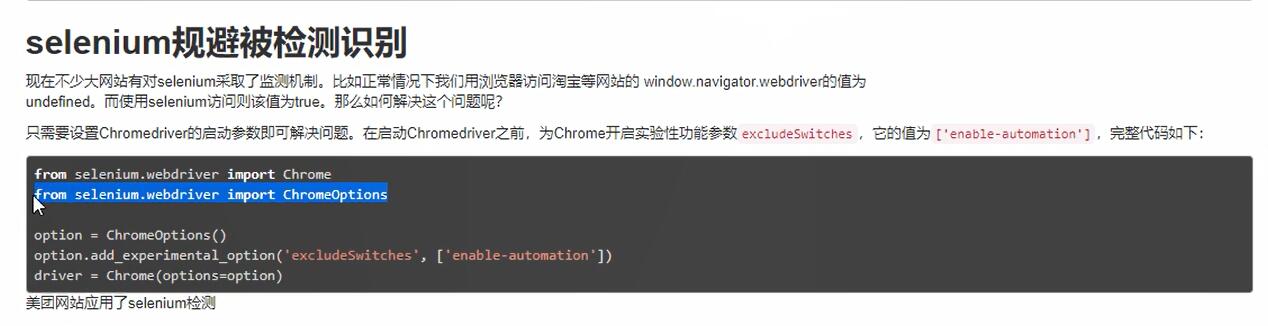
选项卡切换
import timefrom selenium import webdriver
from selenium.webdriver import ChromeOptions
option = ChromeOptions()
browser = webdriver.Chrome(executable_path='D:\chromedriver.exe',options=option) # 声明一个浏览器对象 option.add_experimental_option('excludeSwitches', ['enable-automation'])
browser.get("https://www.baidu.com") # 打开Chromeinput = browser.find_element_by_id("kw") # 通过id定位到input框
input.send_keys("爱奇艺") # 在输入框内输入python
browser.find_element_by_id("su").click()
time.sleep(3)
browser.find_element_by_xpath('//*[@id="1"]/h3').click()
time.sleep(10)
browser.switch_to_window(browser.window_handles[1]) # 切换到新打开的选项卡定位爱奇艺的搜索框search = browser.find_element_by_xpath("//input[@class='search-box-input']").send_keys("青春有你")browser.close() # 关闭浏览器无头浏览器
from selenium import webdriver
from selenium.webdriver.chrome.options import Options# 创建chrome参数对象
opt = Options()
# 把chrome设置成无界面模式,不论windows还是linux都可以,自动适配对应参数
opt.add_argument('--headless')
# 创建chrome无界面对象
driver = webdriver.Chrome(options=opt)
driver.get("http://www.baidu.com")
print(driver.page_source)最后感谢每一个认真阅读我文章的人,礼尚往来总是要有的,虽然不是什么很值钱的东西,如果你用得到的话可以直接拿走:

这些资料,对于【软件测试】的朋友来说应该是最全面最完整的备战仓库,这个仓库也陪伴上万个测试工程师们走过最艰难的路程,希望也能帮助到你!

相关文章:

Selenium浏览器自动化测试框架简单介绍
selenium简介 介绍 Selenium [1] 是一个用于Web应用程序测试的工具。Selenium测试直接运行在浏览器中,就像真正的用户在操作一样。支持的浏览器包括IE(7, 8, 9, 10, 11),Mozilla Firefox,Safari,Google …...

bclinux aarch64 ceph 14.2.10 文件存储 Ceph File System, 需要部署mds: ceph-deploy mds
创建池 [rootceph-0 ~]# ceph osd pool create cephfs_data 64 pool cephfs_data created [rootceph-0 ~]# ceph osd pool create cephfs_metadata 32 pool cephfs_metadata created cephfs_metadata 64 报错 官方说明: 元数据池通常最多可容纳几 GB 的数据。为…...

【微前端】micro-app搭建项目实战
主应用 1、安装依赖 npm i micro-zoe/micro-app --save 2、初始化micro-app import microApp from ‘micro-zoe/micro-app’ microApp.start() 项目环境 vue3 ts 主应用实例 // main.ts 1.引入插件 import microApp from ‘micro-zoe/micro-app’ 2.初始化插件 microApp.star…...
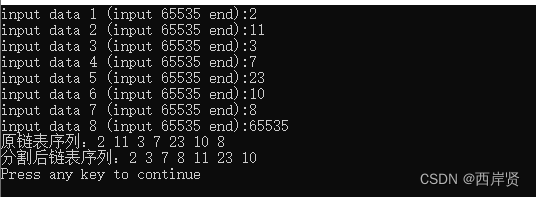
C语言——分割单向链表
本文的内容是使用C语言分割单向链表,给出一个链表和一个值,要求链表中小于给定值的节点全都位于大于或等于给定值的节点之前,打印原始链表的所有元素和经此操作之后链表的所有元素。 分析:本题只是单向链表的分割,不涉…...

台式电脑的IP地址在哪里?解密台式电脑网络连接的秘密!
如今智能手机和便携式笔记本电脑盛行的时代,台式电脑似乎逐渐被人们所忽视。然而,对于需要高性能和大容量存储的用户来说,台式电脑依然是最好的选择。而作为一款能够连接网络的设备,台式电脑也有自己独特的IP地址。下面虎观代理…...
)
设计模式案例 (三)
文章目录 系列文章目录前言一、单例模式懒汉模式case 包饿汉模式case 包懒汉模式枷锁case 包 系列文章目录 第一章 设计模式案例 (一) 第二章 设计模式案例 (二) 第三章 设计模式案例 (二) 文章目录 系列文章目录前言一、单例模式懒汉模式case 包饿汉模…...
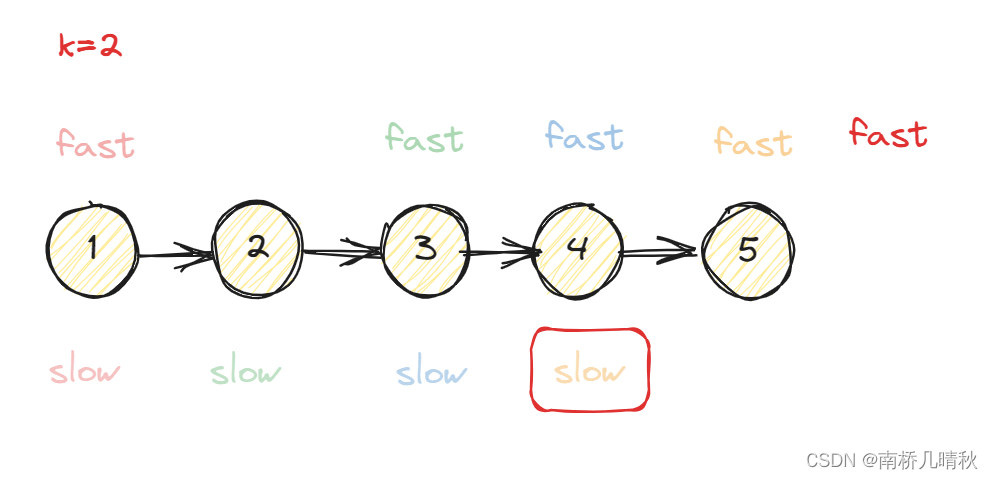
JZ22:链表中倒数第k个结点
JZ22:链表中倒数第k个结点 题目描述: 输入一个链表,输出该链表中倒数第k个结点。 示例1 输入: 1,{1,2,3,4,5} 返回值: {5} 分析: 快慢指针思想: 需要两个指针,快指针fast&…...
python的高性能web应用的开发与测试实验
引言 python语言一直以开发效率高著称,被广泛地应用于自动化领域: 测试自动化运维自动化构建发布自动化 但是因为其也具有如下两个特征: 解释型语言GIL全局解释器锁 前者导致其性能天然就被编译型语言在性能上落后了许多。而后者则在多核…...

除了http还有哪些通信协议?
除了HTTP协议外,还存在许多其他通信协议。以下是一些常见的通信协议: 1:HTTPS:HTTPS(HTTP Secure)是HTTP的安全版本,通过使用SSL(Secure Sockets Layer)或TLS࿰…...

基于遗传算法的图像重建
图像重建涉及从图像的有限信息中恢复出可能丢失或受损的信息。使用遗传算法进行图像重建的一般思路是调整某些参数或者操作,以使得图像的质量或者特定的性能指标最优化。 以下是一个简单的图像重建的遗传算法示例,以模拟重建一个被模糊的图像。 图像重…...
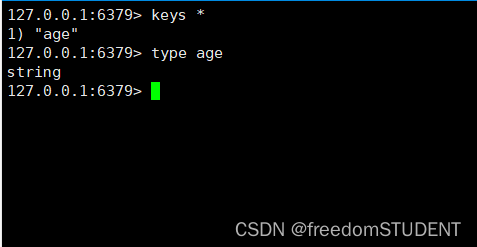
【Redis】Redis-Key的使用
上一篇: redis-server和redis-cli https://blog.csdn.net/m0_67930426/article/details/134361885?spm1001.2014.3001.5501 官网 命令 |雷迪斯 (redis.io) 设置key set name xxxxx 查看key keys * 再设置一个key并且查看 这里查看了两个key(name a…...

为忙碌的软件工程师精心准备的编码面试准备材料,超过 100,000 人受益!
这是一个针对技术面试准备的手册。它收集了大量的面试问题和答案,涵盖了算法、系统设计、前端等主题,并且还在不断更新和完善中。 这个项目是“Tech Interview Handbook”,解决了求职者在技术面试中遇到的各种难题,帮助他们更好地…...
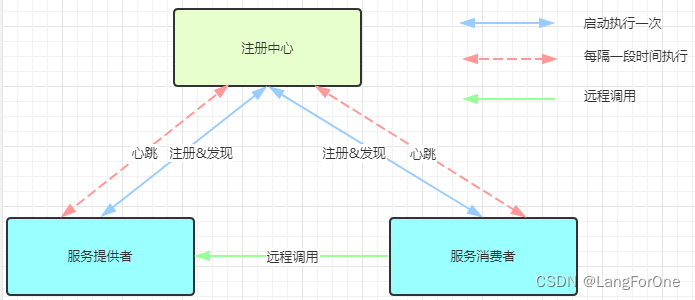
SpringCloud Alibaba(上):注册中心-nacos、负载均衡-ribbon、远程调用-feign
Nacos 概念:Nacos是阿里巴巴推出的一款新开源项目,它是一个更易于构建云原生应用的动态服务发现、配置管理和服务管理平台。Nacos致力于帮助用户发现、配置和管理微服务,它提供了一组简单易用的特性集,包括动态服务发现、服务配置…...
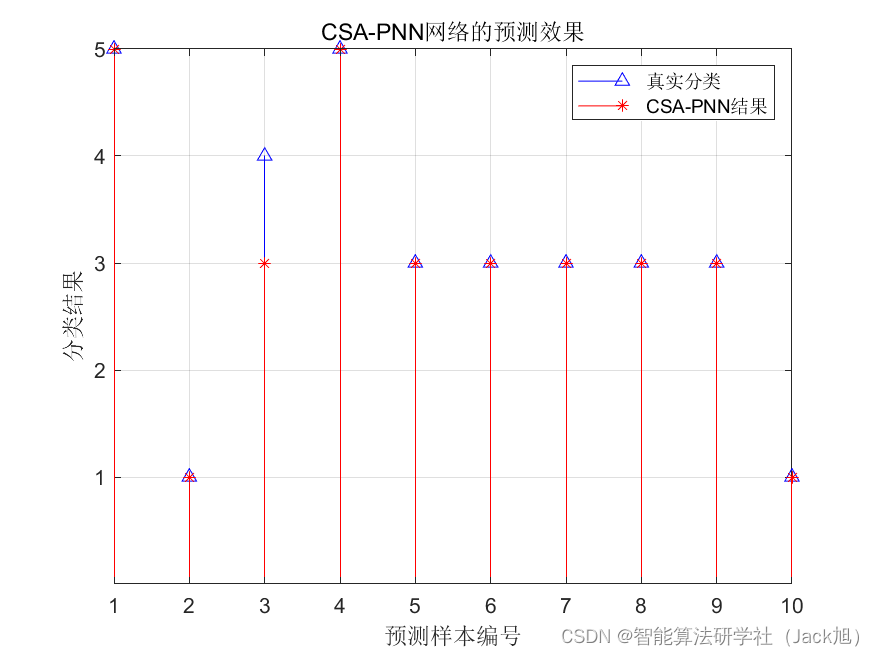
基于乌鸦算法优化概率神经网络PNN的分类预测 - 附代码
基于乌鸦算法优化概率神经网络PNN的分类预测 - 附代码 文章目录 基于乌鸦算法优化概率神经网络PNN的分类预测 - 附代码1.PNN网络概述2.变压器故障诊街系统相关背景2.1 模型建立 3.基于乌鸦优化的PNN网络5.测试结果6.参考文献7.Matlab代码 摘要:针对PNN神经网络的光滑…...
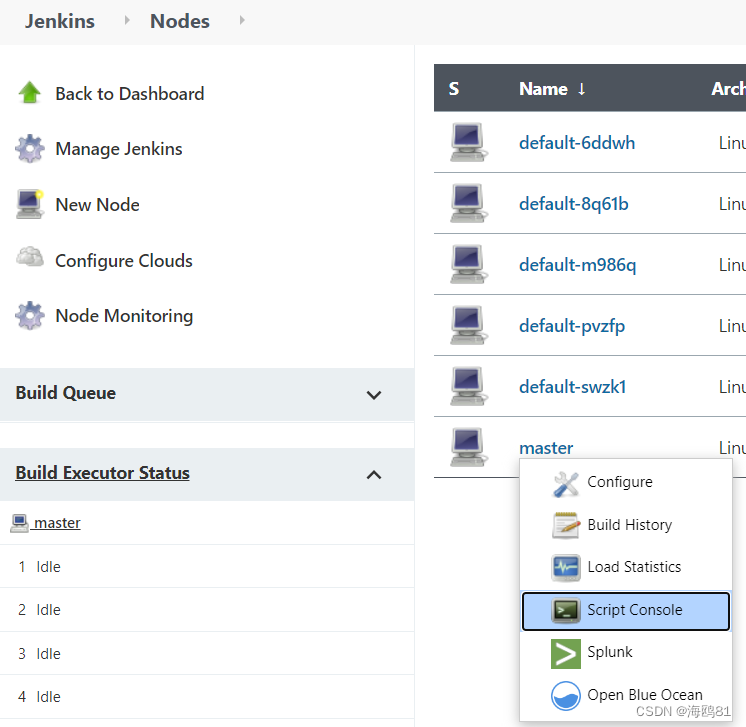
Jenkins中强制停止停不下来的job
# Script console 执行脚本 Jenkins 的提供了 script console 的功能,允许你写一些脚本,来调度 Jenkins 执行一些任务。 我们就可以利用 script console 来强制停止 job 执行。 首先进入 Jenkins 的 script console 页面: script console 路…...
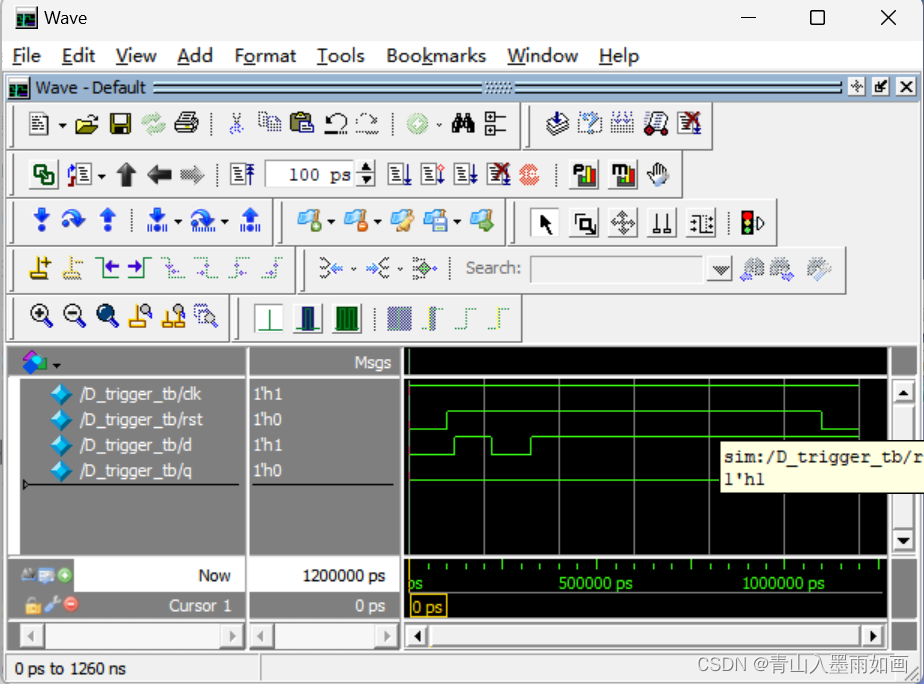
北邮22级信通院数电:Verilog-FPGA(9)第九周实验(1)实现带同步复位功能、采用上升沿触发的D触发器
北邮22信通一枚~ 跟随课程进度更新北邮信通院数字系统设计的笔记、代码和文章 持续关注作者 迎接数电实验学习~ 获取更多文章,请访问专栏: 北邮22级信通院数电实验_青山如墨雨如画的博客-CSDN博客 目录 一.顶层模块的书写 二.两种验证方法 2.1使用…...

go中的rune类型
go语言中 ,rune其实是一种int32的数据类型的别名。 // rune is an alias for int32 and is equivalent to int32 in all ways. It is // used, by convention, to distinguish character values from integer values. type rune int32rune通常用于处理字符串中的单…...

C51--PC通过串口(中断)点亮LED
B4中的:REN允许 / 禁止串行接收控制位 REN 1为允许串行接收状态。 接收数据必须开启。所以SCON:0101 0000 ;即0x50 如何知道数据已经接收 RI位:当收到数据后 RI 1(由硬件置一) 硬件置一后必须用软件…...
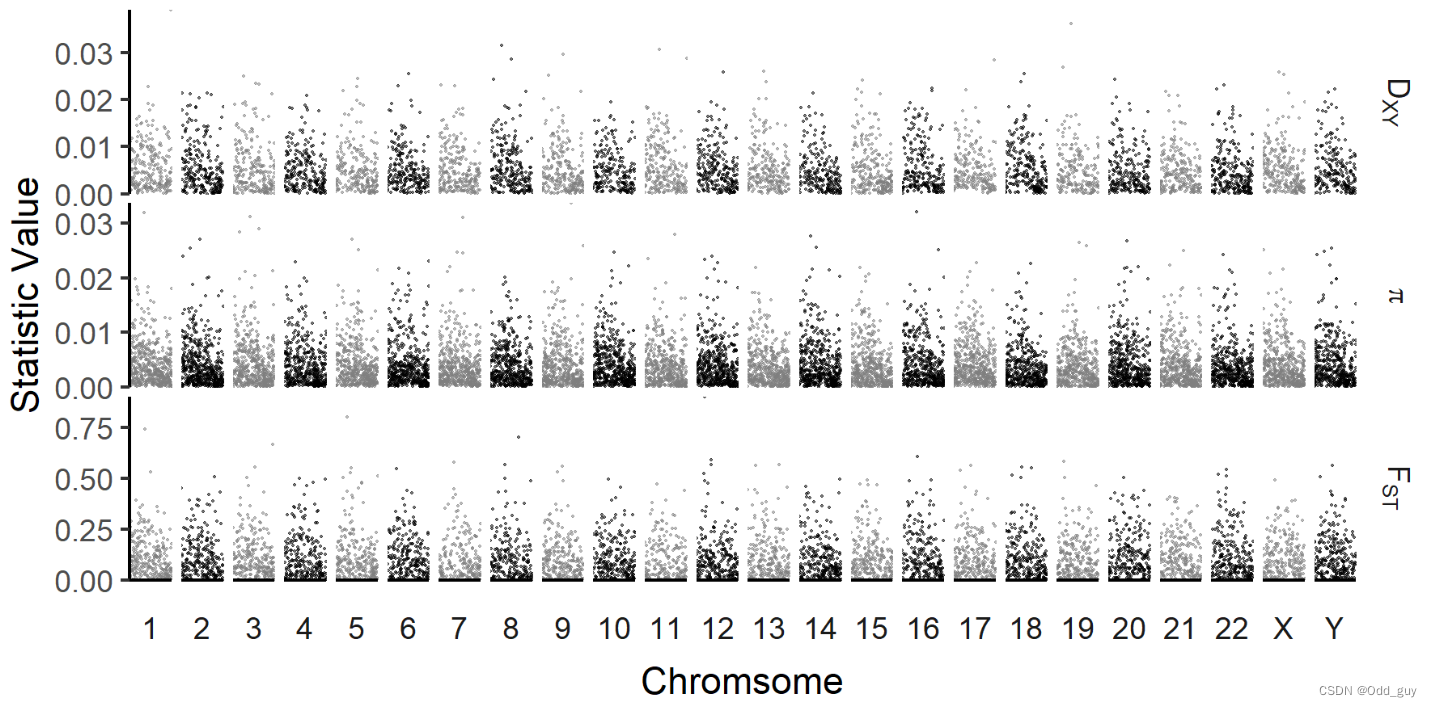
使用pixy计算群体遗传学统计量
1 数据过滤 过滤参数:过滤掉次等位基因频率(minor allele frequency,MAF)低于0.05、哈达-温伯格平衡(Hardy– Weinberg equilibrium,HWE)对应的P值低于1e-10或杂合率(heterozygosit…...
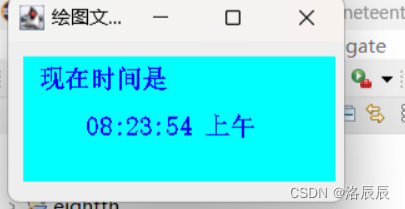
第十九章总结:Java绘图
19.1:Java绘图类 19.2:绘制图形 package nineteentn; import java.awt.*; import javax.swing.*; public class DrawCircle extends JFrame { private final int OVAL_WIDTH 80; // 圆形的宽 private final int OVAL_HEIGHT 80; // 圆形的高…...

golang循环变量捕获问题
在 Go 语言中,当在循环中启动协程(goroutine)时,如果在协程闭包中直接引用循环变量,可能会遇到一个常见的陷阱 - 循环变量捕获问题。让我详细解释一下: 问题背景 看这个代码片段: fo…...

从WWDC看苹果产品发展的规律
WWDC 是苹果公司一年一度面向全球开发者的盛会,其主题演讲展现了苹果在产品设计、技术路线、用户体验和生态系统构建上的核心理念与演进脉络。我们借助 ChatGPT Deep Research 工具,对过去十年 WWDC 主题演讲内容进行了系统化分析,形成了这份…...
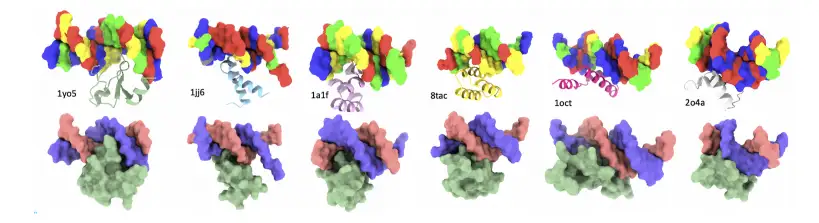
8k长序列建模,蛋白质语言模型Prot42仅利用目标蛋白序列即可生成高亲和力结合剂
蛋白质结合剂(如抗体、抑制肽)在疾病诊断、成像分析及靶向药物递送等关键场景中发挥着不可替代的作用。传统上,高特异性蛋白质结合剂的开发高度依赖噬菌体展示、定向进化等实验技术,但这类方法普遍面临资源消耗巨大、研发周期冗长…...

mongodb源码分析session执行handleRequest命令find过程
mongo/transport/service_state_machine.cpp已经分析startSession创建ASIOSession过程,并且验证connection是否超过限制ASIOSession和connection是循环接受客户端命令,把数据流转换成Message,状态转变流程是:State::Created 》 St…...

安宝特方案丨XRSOP人员作业标准化管理平台:AR智慧点检验收套件
在选煤厂、化工厂、钢铁厂等过程生产型企业,其生产设备的运行效率和非计划停机对工业制造效益有较大影响。 随着企业自动化和智能化建设的推进,需提前预防假检、错检、漏检,推动智慧生产运维系统数据的流动和现场赋能应用。同时,…...

无法与IP建立连接,未能下载VSCode服务器
如题,在远程连接服务器的时候突然遇到了这个提示。 查阅了一圈,发现是VSCode版本自动更新惹的祸!!! 在VSCode的帮助->关于这里发现前几天VSCode自动更新了,我的版本号变成了1.100.3 才导致了远程连接出…...

Frozen-Flask :将 Flask 应用“冻结”为静态文件
Frozen-Flask 是一个用于将 Flask 应用“冻结”为静态文件的 Python 扩展。它的核心用途是:将一个 Flask Web 应用生成成纯静态 HTML 文件,从而可以部署到静态网站托管服务上,如 GitHub Pages、Netlify 或任何支持静态文件的网站服务器。 &am…...

08. C#入门系列【类的基本概念】:开启编程世界的奇妙冒险
C#入门系列【类的基本概念】:开启编程世界的奇妙冒险 嘿,各位编程小白探险家!欢迎来到 C# 的奇幻大陆!今天咱们要深入探索这片大陆上至关重要的 “建筑”—— 类!别害怕,跟着我,保准让你轻松搞…...

Python网页自动化Selenium中文文档
1. 安装 1.1. 安装 Selenium Python bindings 提供了一个简单的API,让你使用Selenium WebDriver来编写功能/校验测试。 通过Selenium Python的API,你可以非常直观的使用Selenium WebDriver的所有功能。 Selenium Python bindings 使用非常简洁方便的A…...

JS红宝书笔记 - 3.3 变量
要定义变量,可以使用var操作符,后跟变量名 ES实现变量初始化,因此可以同时定义变量并设置它的值 使用var操作符定义的变量会成为包含它的函数的局部变量。 在函数内定义变量时省略var操作符,可以创建一个全局变量 如果需要定义…...

